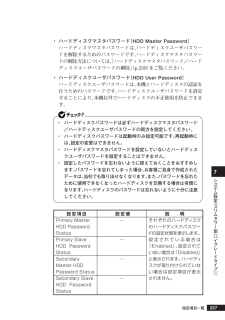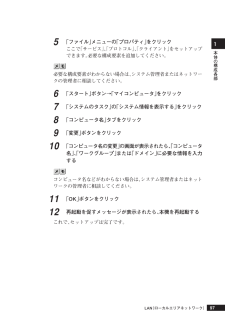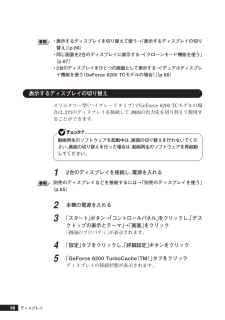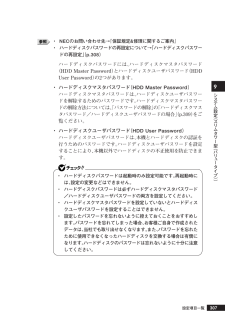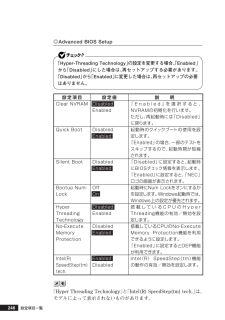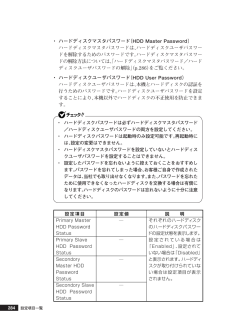Q&A
取扱説明書・マニュアル (文書検索対応分のみ)
"再起動"1 件の検索結果
"再起動"13 件の検索結果
システム設定︵スリムタワ 型︵ハイグレ ドタイプ︶7257設定項目一覧・ ハードディスクマスタパスワード (HDD Master Password)ハードディスクマスタパスワードは、ハードディスクユーザパスワードを解除するためのパスワードです。ハードディスクマスタパスワードの解除方法については、「ハードディスクマスタパスワード/ハードディスクユーザパスワードの解除」(p.259)をご覧ください。・ ハードディスクユーザパスワード (HDD User Password)ハードディスクユーザパスワードは、本機とハードディスクの認証を行うためのパスワードです。ハードディスクユーザパスワードを設定することにより、本機以外でハードディスクの不正使用を防止できます。・ ハードディスクパスワードは必ずハードディスクマスタパスワード/ハードディスクユーザパスワードの両方を設定してください。・ ハードディスクパスワードは起動時のみ設定可能です。 再起動時には、設定の変更はできません。・ ハードディスクマスタパスワードを設定していないとハードディスクユーザパスワードを設定することはできません。・ 設定したパスワードを忘れないよう...
本体の構成各部1975「ファイル」メニューの「プロパティ」をクリックここで「サービス」、「プロトコル」、「クライアント」をセットアップできます。必要な構成要素を追加してください。必要な構成要素がわからない場合は、システム管理者またはネットワークの管理者に相談してください。6「スタート」ボタン→「マイコンピュータ」をクリック7「システムのタスク」の「システム情報を表示する」をクリック8「コンピュータ名」タブをクリック9「変更」ボタンをクリック10「コンピュータ名の変更」の画面が表示されたら、「コンピュータ名」、「ワークグループ」または「ドメイン」に必要な情報を入力するコンピュータ名などがわからない場合は、システム管理者またはネットワークの管理者に相談してください。11「OK」ボタンをクリック12再起動を促すメッセージが表示されたら、本機を再起動するこれで、セットアップは完了です。LAN(ローカルエリアネットワーク)
66・表示するディスプレイを切り替えて使う→「表示するディスプレイの切り替え」(p.66)・同じ画面を2台のディスプレイに表示する→ 「クローンモード機能を使う」(p.67)・2台のディスプレイをひとつの画面として表示する→ 「デュアルディスプレイ機能を使う(GeForce 6200 TCモデルの場合) 」(p.68)aaaaaaaaaaaaaaaa表示するディスプレイの切り替えスリムタワー型(ハイグレードタイプ)でGeForce 6200 TCモデルの場合は、2台のディスプレイを接続して、 画面の出力先を切り替えて使用することができます。動画再生のソフトウェアを起動中は、画面の切り替えを行わないでください。画面の切り替えを行った場合は、動画再生のソフトウェアを再起動してください。12台のディスプレイを接続し、 電源を入れる別売のディスプレイなどを接続するには→「別売のディスプレイを使う」(p.65)2本機の電源を入れる3「スタート」ボタン→「コントロールパネル」をクリックし、「デスクトップの表示とテーマ」→「画面」をクリック「画面のプロパティ」が表示されます。4「設定」タブをクリックし、「詳細設定」ボタンを...
52aaaaaaaaaaaaaaaa使用上の注意◎NキーロールオーバNキーロールオーバとは、 複数のキーを同時に押した場合に、最後に入力したキーが有効になる機能です。ただし、本機のキーボードは、疑似Nキーロールオーバのため、複数のキーを同時に押した場合には、正常に表示されないことや、有効にならないことがあります。◎USBキーボードの接続電源が入った状態でUSBキーボードを抜き差しする場合、 USBキーボードの取り外しや取り付けを、本機が認識するためには数秒~10秒程度必要です。瞬間的な抜き差しを繰り返すとキーボード入力ができなくなることがあります。キーボード入力ができなくなってしまった場合は、USBキーボードを正しく接続した後に、電源スイッチを4秒以上押し続けて強制的に電源を切り、Windowsを再起動してください。◎USB機器の電源容量による接続制限USBキーボード(USB 109キーボード、 テンキー付きUSB小型キーボード)の裏面には、USB機器を接続するためのハブが2つあります。USBバスパワードハブ キーボード
システム設定︵スリムタワ 型︵ハイグレ ドタイプ︶7255Hard Disk Security Setting Security Chip Configuration Chassis Intrusion Reset Chassis Intrusionハードディスクにパスワードを設定します。【Enter】を押すと、サブメニューの設定画面になります。 Windows XP Professionalモデルをご使用の場合、セキュリティチップ機能の設定を行うことができます。 【Enter】を押すと、サブメニューの設定画面になります。 筐体の開閉監視(ルーフカバーオープン検知)を設定します。メッセージを解除する場合は「Reset chassis Intrusion」 を「Enabled」にして再起動してください。 筐体の開閉ステータスをリセットします。「Enabled」を選択し、BIOSセットアップユーティリティを保存して終了すると、メッセージが解除されます。ただし、再起動時には「Disabled」に戻ります。 設定項目 設定値 説 明 ― ― Disabled Enabled ...
システム設定︵スリムタワ 型︵バリ タイプ︶9307設定項目一覧・ NECのお問い合わせ先→ 『保証規定&修理に関するご案内』・ ハードディスクパスワードの再設定について→ 「ハードディスクパスワードの再設定」(p.308)ハードディスクパスワードには、ハードディスクマスタパスワード(HDD Master Password) とハードディスクユーザパスワード(HDDUser Password)の2つがあります。・ ハードディスクマスタパスワード (HDD Master Password)ハードディスクマスタパスワードは、ハードディスクユーザパスワードを解除するためのパスワードです。ハードディスクマスタパスワードの解除方法については、「パスワードの解除」の「ハードディスクマスタパスワード/ハードディスクユーザパスワードの場合」(p.309)をご覧ください。・ ハードディスクユーザパスワード (HDD User Password)ハードディスクユーザパスワードは、本機とハードディスクの認証を行うためのパスワードです。ハードディスクユーザパスワードを設定することにより、本機以外でハードディスクの不正使用を防止できま...
246◎Advanced BIOS Setup「Hyper-Threading Technology」 の設定を変更する場合、「Enabled」から「Disabled」にした場合は、再セットアップする必要があります。「Disabled」から「Enabled」に変更した場合は、再セットアップの必要はありません。Clear NVRAM Quick Boot Silent Boot Bootup Num-Lock Hyper Threading Technology No-Execute Memory Protection Intel(R) SpeedStep(tm) tech.「Enabled」を選択すると、NVRAMの初期化を行います。 ただし、再起動時には「Disabled」に戻ります。 起動時のクイックブートの使用を設定します。 「Enabled」の場合、一部のテストをスキップするので、起動時間が短縮されます。 「Disabled」に設定すると、起動時にBIOSチェック情報を表示します。「Enabled」に設定すると、「NEC」ロゴの画面が表示されます。 起動時にNum Lock...
272◎Advanced BIOS Setup「Hyper-Threading Technology」 の設定を変更する場合、「Enabled」から「Disabled」にした場合は、再セットアップする必要があります。「Disabled」から「Enabled」に変更した場合は、再セットアップの必要はありません。Clear NVRAM Quick Boot Silent Boot Bootup Num-Lock Hyper Threading Technology「Enabled」を選択すると、NVRAMの初期化を行います。 ただし、再起動時には「Disabled」に戻ります。起動時のクイックブートの使用を設定します。 「Enabled」の場合、 一部のテストをスキップするので、起動時間が短縮されます。 「Disabled」に設定すると、起動時にBIOSチェック情報を表示します。「Enabled」に設定すると、「NEC」ロゴの画面が表示されます。 起動時にNum Lockをオンにするかを設定します。Windows起動時では、Windows上の設定が優先されます。 搭載しているCPU...
284設定項目一覧・ ハードディスクマスタパスワード (HDD Master Password)ハードディスクマスタパスワードは、ハードディスクユーザパスワードを解除するためのパスワードです。ハードディスクマスタパスワードの解除方法については、「ハードディスクマスタパスワード/ハードディスクユーザパスワードの解除」(p.286)をご覧ください。・ ハードディスクユーザパスワード (HDD User Password)ハードディスクユーザパスワードは、本機とハードディスクの認証を行うためのパスワードです。ハードディスクユーザパスワードを設定することにより、本機以外でハードディスクの不正使用を防止できます。・ ハードディスクパスワードは必ずハードディスクマスタパスワード/ハードディスクユーザパスワードの両方を設定してください。・ ハードディスクパスワードは起動時のみ設定可能です。 再起動時には、設定の変更はできません。・ ハードディスクマスタパスワードを設定していないとハードディスクユーザパスワードを設定することはできません。・ 設定したパスワードを忘れないように控えておくことをおすすめします。パスワードを忘れて...
周辺機器を接続する前に2125周辺機器利用上の注意aaaaaaaaaaaaaaaaプラグ&プレイ セットアップについて周辺機器の中には、デバイスドライバ (デバイスのためのソフトウェア)のセットアップが必要なものがあります。プラグ&プレイとは、取り付けたハードウェアを自動的に検出してセットアップを行う機能です。新しいハードウェアを取り付けると、次に電源を入れたときにWindowsによって自動的に新たなハードウェアが検出され、必要に応じてデバイスドライバウィザードが起動されます。外付けの周辺機器を接続した場合は、本体の電源を入れる前に周辺機器の電源を入れてください。周辺機器にデバイスドライバのフロッピーディスクまたはCD-ROMが添付されている場合は、周辺機器の取扱説明書の指示に従ってセットアップを行ってください。aaaaaaaaaaaaaaaaデバイスドライバの追加について・ 周辺機器によっては、 デバイスドライバのセットアップが必要な場合があります。周辺機器のマニュアルをご覧になり、必要なデバイスドライバを組み込んでください。・ デバイスドライバを組み込んだ後、 本機の再起動を求められることがあります。その...
- 1
- 1
- 2